สร้างหรือแก้ไขโฟลว์กระบวนการธุรกิจ
หัวข้อนี้นำไปใช้ได้กับ Dynamics 365 Customer Engagement (on-premises) หากคุณเป็นผู้ใช้ออนไลน์ โปรดดู สร้างโฟลว์กระบวนการธุรกิจเพื่อทำให้กระบวนการเป็นมาตรฐาน ในเอกสาร Power Automate
หัวข้อนี้แสดงวิธีการสร้างโฟลว์กระบวนการธุรกิจด้วย Dynamics 365 Customer Engagement (on-premises) เมื่อต้องการเรียนรู้เพิ่มเติมเกี่ยวกับสาเหตุที่คุณใช้โฟลว์กระบวนการธุรกิจ โปรดดูที่ ภาพรวมโฟลว์กระบวนการธุรกิจ สำหรับข้อมูลเกี่ยวกับการสร้างโฟลว์งานแบบเคลื่อนที่ โปรดดู สร้างโฟลว์งานแบบเคลื่อนที่
เมื่อผู้ใช้เริ่มต้นโฟลว์กระบวนการธุรกิจ ลำดับขั้นและขั้นตอนของกระบวนการจะแสดงในแถบกระบวนการที่ด้านบนของฟอร์ม:
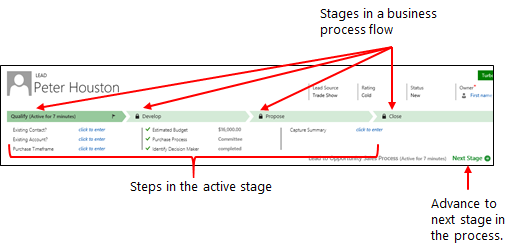
Dynamics 365 Customer Engagement (on-premises) มาพร้อมกับโฟลว์กระบวนการธุรกิจที่พร้อมใช้งานหลากหลายรูปแบบสำหรับสถานการณ์ทางธุรกิจทั่วไป เพิ่มลงในระบบของคุณและใช้งาน หรือปรับเปลี่ยนให้เหมาะสมกับความต้องการทางธุรกิจของคุณ เมื่อต้องการค้นหาวิธีการเพิ่มโฟลว์กระบวนการธุรกิจที่พร้อมใช้งาน โปรดดู เพิ่มกระบวนการทางธุรกิจที่พร้อมใช้งาน
สร้างโฟลว์กระบวนการธุรกิจ
ตรวจสอบให้แน่ใจว่าคุณมีบทบาทความปลอดภัยของผู้ดูแลระบบหรือผู้กำหนดค่าระบบหรือสิทธิ์ที่เทียบเท่า
เปิดตัวสำรวจโซลูชัน
บนบานหน้าต่างการนำทางด้านซ้าย เลือก กระบวนการ
บนแถบเครื่องมือ การดำเนินการ เลือก สร้าง
ในกล่องโต้ตอบ สร้างกระบวนการ ให้กรอกฟิลด์ที่จำเป็นทั้งหมด:
ใส่ชื่อกระบวนการ ชื่อของกระบวนการจำเป็นต้องไม่ซ้ำกัน แต่ควรจะมีความหมายสำหรับผู้ที่จำเป็นต้องเลือกกระบวนการ คุณสามารถเปลี่ยนภายหลัง
ในรายการ ประเภท เลือก โฟลว์กระบวนการธุรกิจ
คุณไม่สามารถเปลี่ยนแปลงประเภทได้หลังจากที่คุณได้สร้างกระบวนการ
ในรายการ เอนทิตี เลือกเอนทิตีที่คุณต้องการให้เป็นฐานให้แก่กระบวนการ
เอนทิตีที่คุณเลือกมีผลต่อเขตข้อมูลที่พร้อมใช้งานสำหรับขั้นตอนที่คุณสามารถเพิ่มไปยังขั้นแรกของขั้นตอนของกระบวนการ ถ้าคุณไม่พบเอนทิตีคุณต้องการ ให้แน่ใจว่าเอนทิตีมีฟิลด์ โฟลว์กระบวนการธุรกิจ (ฟิลด์จะถูกสร้าง) ชุดตัวเลือกในข้อกำหนดเอนทิตี คุณไม่สามารถเปลี่ยนแปลงหลังจากบันทึกกระบวนการ
เลือก ตกลง
มีการสร้างกระบวนการใหม่ และตัวออกแบบโฟลว์กระบวนการธุรกิจเปิดขึ้นพร้อมขั้นตอนเดียวที่สร้างไว้แล้วสำหรับคุณ
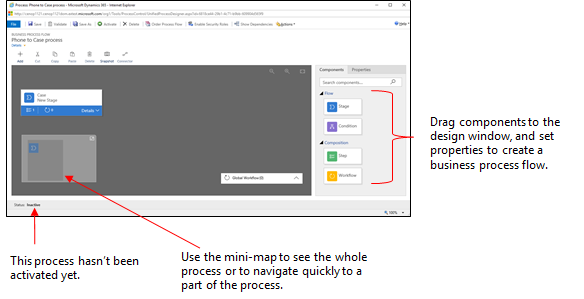
เพิ่มลำดับขั้น ถ้าผู้ใช้ของคุณจะดำเนินการจากขั้นตอนทางธุรกิจหนึ่งไปยังอีกขั้นตอนหนึ่งในกระบวนการ:
ลากส่วนประกอบ ลำดับขั้น จากแท็บ ส่วนประกอบ ไปยังเครื่องหมาย + ในตัวออกแบบ

เมื่อต้องการตั้งค่าคุณสมบัติสำหรับลำดับขั้น เลือกลำดับขั้น แล้วจากนั้นตั้งค่าคุณสมบัติในแท็บ คุณสมบัติ ทางด้านขวาของหน้าจอ:
ป้อนชื่อที่แสดง
ถ้าต้องการ เลือกประเภทสำหรับลำดับขั้น ประเภท (เช่น รับรอง หรือ พัฒนา) ปรากฏเป็นเครื่องหมายในแถบกระบวนการ
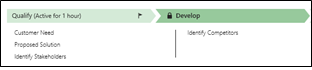
เมื่อคุณทำการเปลี่ยนแปลงคุณสมบัติเสร็จสิ้นแล้ว เลือกปุ่ม นําไปใช้
เพิ่มขั้นตอนลงในลำดับขั้น เมื่อต้องการดูขั้นตอนในลำดับขั้น เลือก รายละเอียด ที่มุมล่างขวาของลำดับขั้น เมื่อต้องการเพิ่มขั้นตอนเพิ่มเติม:
ลากส่วนประกอบ ขั้นตอน ไปยังลำดับขั้นจากแท็บ ส่วนประกอบ
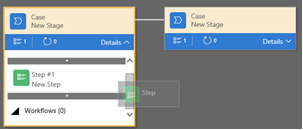
เลือกขั้นตอน และจากนั้น ตั้งค่าคุณสมบัติในแท็บ คุณสมบัติ :
ป้อนชื่อที่แสดงสำหรับขั้นตอน
ถ้าคุณต้องการให้ผู้ใช้ป้อนข้อมูลเพื่อทำขั้นตอนให้เสร็จสิ้น ให้เลือกฟิลด์ที่เหมาะสมจากรายการแบบหล่นลง
เลือกจำเป็นต้องใช้ ถ้าจะกำหนดให้ผู้ใช้ต้องกรอกข้อมูลในฟิลด์เพื่อดำเนินการขั้นตอนให้เสร็จสมบูรณ์ก่อนที่จะย้ายไปยังลำดับถัดไปของกระบวนการ
เลือก นำไปใช้ เมื่อคุณดำเนินการเสร็จสิ้นแล้ว
เพิ่มสาขา (เงื่อนไข) ลงในโฟลว์กระบวนการ เมื่อต้องการเพิ่มเงื่อนไขการโยงหัวข้อ:
ลากส่วนประกอบ เงื่อนไข จากแท็บ ส่วนประกอบ ไปยังเครื่องหมาย + ระหว่างสองขั้นตอน

เลือกเงื่อนไข และจากนั้นตั้งค่าคุณสมบัติในแท็บ คุณสมบัติ สำหรับข้อมูลเพิ่มเติมเกี่ยวกับคุณสมบัติการโยงหัวข้อ ดู ยกระดับโฟลว์กระบวนการธุรกิจด้วยการโยงหัวข้อ เมื่อคุณตั้งค่าคุณสมบัติสำหรับเงื่อนไขเสร็จสิ้น เลือก นําไปใช้
เพิ่มเวิร์กโฟลว์ เมื่อต้องการเรียกใช้เวิร์กโฟลว์:
ลากส่วนประกอบ เวิร์กโฟลว์ จากแท็บ ส่วนประกอบ ไปที่ขั้นตอน หรือไปที่รายการ เวิร์กโฟลว์ส่วนกลาง ในตัวออกแบบ สิ่งที่คุณเพิ่มเข้าไปขึ้นอยู่กับรายการต่อไปนี้:
ลากไปที่ขั้นตอน เมื่อคุณต้องการทริกเกอร์เวิร์กโฟลว์บนรายการหรือจบการทำงานของขั้น ส่วนประกอบของเวิร์กโฟลว์ต้องยึดตามเอนทิตีหลักเดียวกันตามขั้นตอน
ลากไปยังรายการเวิร์กโฟลว์ส่วนกลาง เมื่อคุณต้องการให้เวิร์กโฟลว์ทริกเกอร์เมื่อมีการเรียกใช้กระบวนการ หรือกระบวนการจะถูกเก็บถาวร (เมื่อสถานะเปลี่ยนเป็น เสร็จสมบูรณ์ หรือ ถูกละทิ้ง) ส่วนประกอบของเวิร์กโฟลว์ต้องยึดตามเอนทิตีหลักเดียวกันกับขั้นตอน
เลือกเวิร์กโฟลว์ และจากนั้นตั้งค่าคุณสมบัติในแท็บ คุณสมบัติ:
ป้อนชื่อที่แสดง
เลือกเวลาที่ควรจะมีการทริกเกอร์เวิร์กโฟลว์
ค้นหาเวิร์กโฟลว์ที่ใช้งานตามความต้องการที่มีอยู่ซึ่งตรงกับเอนทิตีของลำดับขั้น หรือสร้างเวิร์กโฟลว์ใหม่โดยการเลือก สร้าง
เลือก นำไปใช้ เมื่อคุณดำเนินการเสร็จสิ้นแล้ว
สำหรับข้อมูลเพิ่มเติมเกี่ยวกับเวิร์กโฟลว์ โปรดดู กระบวนการเวิร์กโฟลว์
เมื่อต้องการตรวจสอบความถูกต้องของโฟลว์กระบวนการธุรกิจ เลือก ตรวจสอบความถูกต้อง บนแถบการดำเนินการ
เพื่อบันทึกกระบวนการเป็นแบบร่าง ในขณะที่คุณทำงานไปด้วย เลือก บันทึก ในแถบการดำเนินการ
สำคัญ
ตราบเท่าที่กระบวนการยังเป็นแบบร่าง ผู้ใช้จะไม่สามารถใช้งานได้
เพื่อเริ่มการใช้งานกระบวนการ และทำให้พร้อมใช้งานแก่ทีมของคุณ เลือก เริ่มการใช้งาน บนแถบการดำเนินการ
เพื่อให้การควบคุมผู้ที่สามารถสร้าง อ่าน ปรับปรุง หรือลบอินสแตนซ์โฟลว์กระบวนการธุรกิจ เลือก แก้ไขบทบาทความปลอดภัย บนแถบคำสั่งของตัวออกแบบ ตัวอย่างเช่น สำหรับกระบวนการที่เกี่ยวข้องกับการบริการ คุณสามารถให้เข้าถึงแบบเต็มรูปแบบแก่ตัวแทนฝ่ายบริการลูกค้าได้ เพื่อเปลี่ยนแปลงอินสแตนซ์โฟลว์กระบวนการธุรกิจ แต่ให้การเข้าถึงอินสแตนซ์แบบสำหรับอ่านอย่างเดียวแก่พนักงานขาย ดังนั้นพวกเขาจึงสามารถตรวจสอบกิจกรรมหลังการขายสำหรับลูกค้าของพวกเขาได้
ในหน้าจอ บทบาทความปลอดภัย เลือกชื่อของบทบาทที่จะเปิดหน้าข้อมูลบทบาทความปลอดภัย เลือกแท็บ โฟลว์กระบวนการธุรกิจ และจากนั้น กำหนดสิทธิ์การใช้งานที่เหมาะสมในโฟลว์กระบวนการธุรกิจสำหรับ security role
หมายเหตุ
Security role ผู้ดูแลระบบ และ ผู้กำหนดค่าระบบ มีการเข้าถึงไปยังโฟลว์กระบวนการธุรกิจใหม่โดยค่าเริ่มต้น
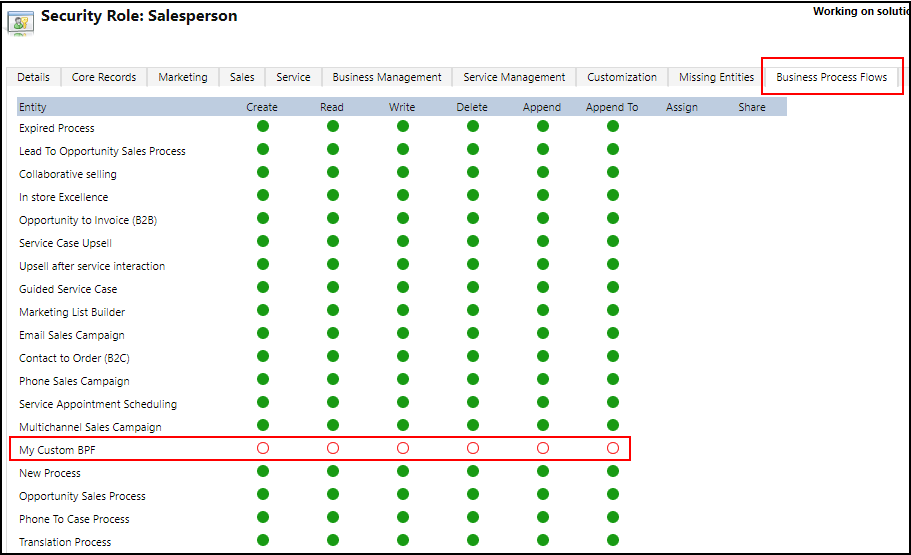
ระบุสิทธิ์การใช้งาน โดยการเลือกปุ่มตัวเลือกที่เหมาะสม และคลิก บันทึก สำหรับข้อมูลเพิ่มเติมเกี่ยวกับสิทธิ์การใช้งาน ดู สิทธิ์การใช้งานของโฟลว์กระบวนการธุรกิจ
ถัดไป อย่าลืมกำหนดบทบาทความปลอดภัยให้กับผู้ใช้ที่เหมาะสมในองค์กรของคุณ
เคล็ดลับ
ต่อไปนี้เป็นเคล็ดลับบางอย่างที่ควรทราบขณะที่คุณทำงานกับโฟลว์งานของคุณในหน้าต่างตัวออกแบบ:
- เมื่อต้องการสร้างสแนปช็อตของทุกอย่างในโฟลว์กระบวนการธุรกิจ เลือก สแนปช็อต บนแถบการดำเนินการ นี่เป็นประโยชน์ ตัวอย่างเช่น ถ้าคุณต้องการแบ่งปันและได้รับข้อคิดเห็นเกี่ยวกับกระบวนการจากสมาชิกในทีม
- ใช้แผนผังย่อส่วน เพื่อนำทางไปยังส่วนต่างๆของกระบวนการได้อย่างรวดเร็ว นี่เป็นประโยชน์ เมื่อคุณมีกระบวนการที่ซับซ้อนที่เลื่อนออกจากหน้าจอ
- เมื่อต้องการเพิ่มคำอธิบายสำหรับกระบวนการทางธุรกิจ เลือก รายละเอียด ภายใต้ชื่อกระบวนการที่มุมด้านซ้ายของหน้าต่างโฟลว์กระบวนการธุรกิจ คุณสามารถใช้อักขระได้สูงสุด 2000 อักขระ
แก้ไขโฟลว์กระบวนการธุรกิจ
เพื่อแก้ไขโฟลว์กระบวนการธุรกิจ เปิดตัวสำรวจโซลูชัน เลือก กระบวนการ และจากนั้นเลือก โฟลว์กระบวนการธุรกิจ จากรายการของกระบวนการต่างๆ ที่คุณต้องการแก้ไข
เมื่อคุณเลือกชื่อของโฟลว์กระบวนการธุรกิจที่คุณต้องการแก้ไข จากรายการของกระบวนการต่างๆ ระบบจะเปิดขึ้นในตัวออกแบบ ที่ซึ่งคุณสามารถทำการปรับปรุงใดๆ ที่คุณต้องการได้ ขยาย รายละเอียด ภายใต้ชื่อของกระบวนการ เพื่อเปลี่ยนชื่อ หรือเพิ่มคำอธิบาย และดูข้อมูลเพิ่มเติม
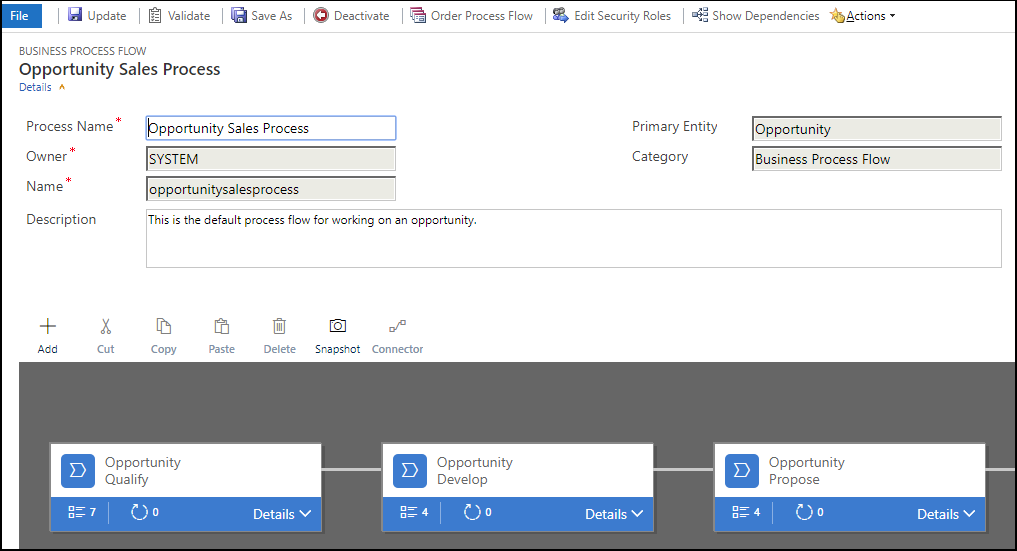
สิ่งอื่น ๆ ที่ควรรู้เกี่ยวกับโฟลว์กระบวนการธุรกิจ
แก้ไขขั้นตอน
ขั้นตอนของกโฟลว์กระบวนการธุรกิจมีสูงสุด 30 ขั้น
คุณสามารถเพิ่มหรือเปลี่ยนแปลงคุณสมบัติของลำดับขั้นต่อไปนี้:
ชื่อลำดับขั้น
เอนทิตี คุณสามารถเปลี่ยนเอนทิตีสำหรับขั้นตอนใดๆ ยกเว้นขั้นแรก
ประเภทลำดับขั้น ประเภทช่วยให้คุณสามารถจัดกลุ่มขั้นตอนตามชนิดของการดำเนินการ มีประโยชน์สำหรับรายงานที่จะจัดกลุ่มเรกคอร์ดโดยใช้ลำดับขั้นที่อยู่ ตัวเลือกสำหรับประเภทขั้นตอนที่มาจากชุดตัวเลือกส่วนกลาง ประเภทขั้นตอน คุณสามารถเพิ่มตัวเลือกเพิ่มเติมเพื่อให้ชุดตัวเลือกส่วนกลางนี้ตั้งค่าและเปลี่ยนแปลงป้ายชื่อของตัวเลือกที่มีอยู่ถ้าคุณต้องการ นอกจากนี้คุณสามารถลบตัวเลือกเหล่านี้ถ้าคุณต้องการ แต่เราขอแนะนำให้คุณรักษาตัวเลือกที่มีอยู่ คุณจะไม่สามารถเพิ่มตัวเลือกเดียวกันกลับมาได้ถ้าคุณลบเอกสารนั้น ถ้าคุณไม่ต้องการที่จะใช้ เปลี่ยนป้ายเป็น "ไม่ใช้"
ความสัมพันธ์ ป้อนความสัมพันธ์เมื่อระยะก่อนหน้านี้ในกระบวนการขึ้นอยู่กับเอนทิตีที่แตกต่างกัน สำหรับขั้นตอนที่กำหนดไว้แล้ว เลือก เลือกความสัมพันธ์ เพื่อระบุความสัมพันธ์ที่จะใช้เมื่อมีการย้ายไปมาระหว่างสองขั้น ขอแนะนำให้คุณเลือกความสัมพันธ์สำหรับสิทธิประโยชน์ดังต่อไปนี้:
ความสัมพันธ์มักจะมีแอตทริบิวต์แมปที่กำหนดผ่านข้อมูลระหว่างเรกคอร์ด และลดการป้อนข้อมูลโดยอัตโนมัติ
เมื่อคุณเลือก ขั้นตอนถัดไป บนแถบกระบวนการสำหรับเรกคอร์ด เรกคอร์ดใดๆ ที่ใช้ความสัมพันธ์จะแสดงรายการในลำดับกระบวนการ ดังนั้นจึงควรใส่เรกคอร์ดในกระบวนการ นอกจากนี้ คุณสามารถใช้เวิร์กโฟลว์เพื่อสร้างเรกคอร์ดโดยอัตโนมัติ เพื่อให้ผู้ใช้เพียงแค่เลือกแทนที่จะสร้างรายการหนึ่งที่ราบกระบวนการต่อไป
การแก้ไขขั้นตอน
แต่ละขั้นตอนสามารถมีขั้นตอนถึง 30 ขั้น
เพิ่มสาขา
เมื่อต้องการเรียนรู้เกี่ยวกับการเพิ่มสาขาไปยังลำดับขั้น โปรดดูที่ เพิ่มโฟลว์กระบวนการธุรกิจด้วยการโยงหัวข้อ
เพื่อทำให้โฟลว์กระบวนการธุรกิจพร้อมใช้งานสำหรับผู้ที่จะใช้ คุณต้องสั่งโฟลว์กระบวนการ เริ่มใช้งาน และระบุสิทธิ์การใช้งานของโฟลว์กระบวนการธุรกิจสำหรับ security role และจากนั้น กำหนด security role ไปยังผู้ใช้ที่เหมาะสม
ตั้งค่าลำดับโฟลว์กระบวนการ
ถ้ามีกโฟลว์กระบวนการธุรกิจมากกว่าหนึ่งสำหรับเอนทิตี (ชนิดของเรกคอร์ด) คุณจำเป็นต้องตั้งค่ากระบวนการที่ถูกกำหนดให้เป็นเรกคอร์ดใหม่โดยอัตโนมัติ บนแถบคำสั่ง เลือก ขั้นตอนการประมวลผลใบสั่ง สำหรับเรกคอร์ดใหม่หรือเรกคอร์ดที่ยังไม่มีขั้นตอนการประมวลผลที่เกี่ยวข้องกัน จะใช้โฟลว์กระบวนการธุรกิจแรกที่ผู้ใช้มีการเข้าถึง
เปิดใช้งาน
ก่อนที่ทุกคนจะสามารถใช้โฟลว์กระบวนการธุรกิจ คุณต้องเริ่มต้นการใช้งาน ในแถบคำสั่ง เลือก เปิดใช้งาน หลังจากยืนยันการเปิดใช้งาน โฟลว์กระบวนการธุรกิจจะพร้อมใช้งาน ถ้าโฟลว์กระบวนการธุรกิจมีข้อผิดพลาด คุณจะไม่สามารถเรียกใช้งานจนกว่าจะแก้ไขข้อผิดพลาด
แก้ไข Security role
ผู้ใช้มีการเข้าถึงโฟลว์กระบวนการธุรกิจ โดยขึ้นอยู่กับสิทธิ์การใช้งานที่กำหนดไว้ในโฟลว์กระบวนการธุรกิจใน security role ที่กำหนดให้กับผู้ใช้
โดยค่าเริ่มต้น Security role ผู้ดูแลระบบ และ ผู้กำหนดค่าระบบ เท่านั้นที่สามารถเข้าถึงโฟลว์กระบวนการธุรกิจใหม่ได้
เมื่อต้องการระบุสิทธิ์การใช้งานในโฟลว์กระบวนการธุรกิจ เปิดข้อกำหนดคำนิยามของโฟลว์กระบวนการธุรกิจสำหรับการแก้ไข และจากนั้น เลือก แก้ไข Security Role ในแถบคำสั่งของตัวออกแบบโฟลว์กระบวนการธุรกิจ ดูขั้นตอนที่ 14 ก่อนหน้านี้ในหัวข้อสำหรับรายละเอียดเพิ่มเติม
เพิ่มการดำเนินการตามความต้องการไปยังโฟลว์กระบวนการธุรกิจ
Dynamics 365 Customer Engagement (on-premises) การปรับปรุงแนะนำคุณลักษณะโฟลว์กระบวนการธุรกิจ: การทำให้โฟลว์กระบวนการธุรกิจเป็นอัตโนมัติด้วยขั้นตอนการดำเนินงาน คุณสามารถเพิ่มปุ่มไปยังโฟลว์กระบวนการธุรกิจที่จะทริกเกอร์การดำเนินการหรือเวิร์กโฟลว์ได้
เพิ่มเวิร์กโฟลว์ตามความต้องการหรือการดำเนินการโดยใช้ขั้นตอนการดำเนินการ
สมมติว่า เป็นส่วนหนึ่งของกระบวนการรับรองคุณสมบัติของโอกาสทางการขาย องค์กร Contoso จำเป็นต้องให้โอกาสทางการขายทั้งหมดถูกตรวจทานโดยผู้ตรวจทานที่กำหนดไว้ ในเวลาต่อมา องค์กร Contoso ได้สร้างการดำเนินการที่:
- สร้างเรกคอร์ดงานที่กำหนดให้กับผู้ตรวจทานโอกาสทางการขาย
- ผนวก "พร้อมใช้งานสำหรับการตรวจทาน" ไปยังหัวข้อของโอกาสทางการขาย
นอกจากนี้ Contoso จำเป็นต้องสามารถเรียกใช้การดำเนินการเหล่านี้ตามความต้องการได้ เพื่อรวมงานเหล่านี้ไว้ในกระบวนการรับรองคุณสมบัติของโอกาสทางการขาย การดำเนินการที่ต้องปรากฏในโฟลว์กระบวนการธุรกิจของโอกาสทางการขาย เมื่อต้องการเปิดใช้งานฟังก์ชันนี้ เลือก ในฐานะที่เป็นขั้นตอนการดำเนินการของโฟลว์กระบวนการธุรกิจ

ถัดไป ขั้นตอนการดำเนินการถูกเพิ่มลงในโฟลว์กระบวนการธุรกิจของโอกาสทางการขายของ Contoso จากนั้น มีการตรวจสอบและการปรับปรุงโฟลว์กระบวนการ
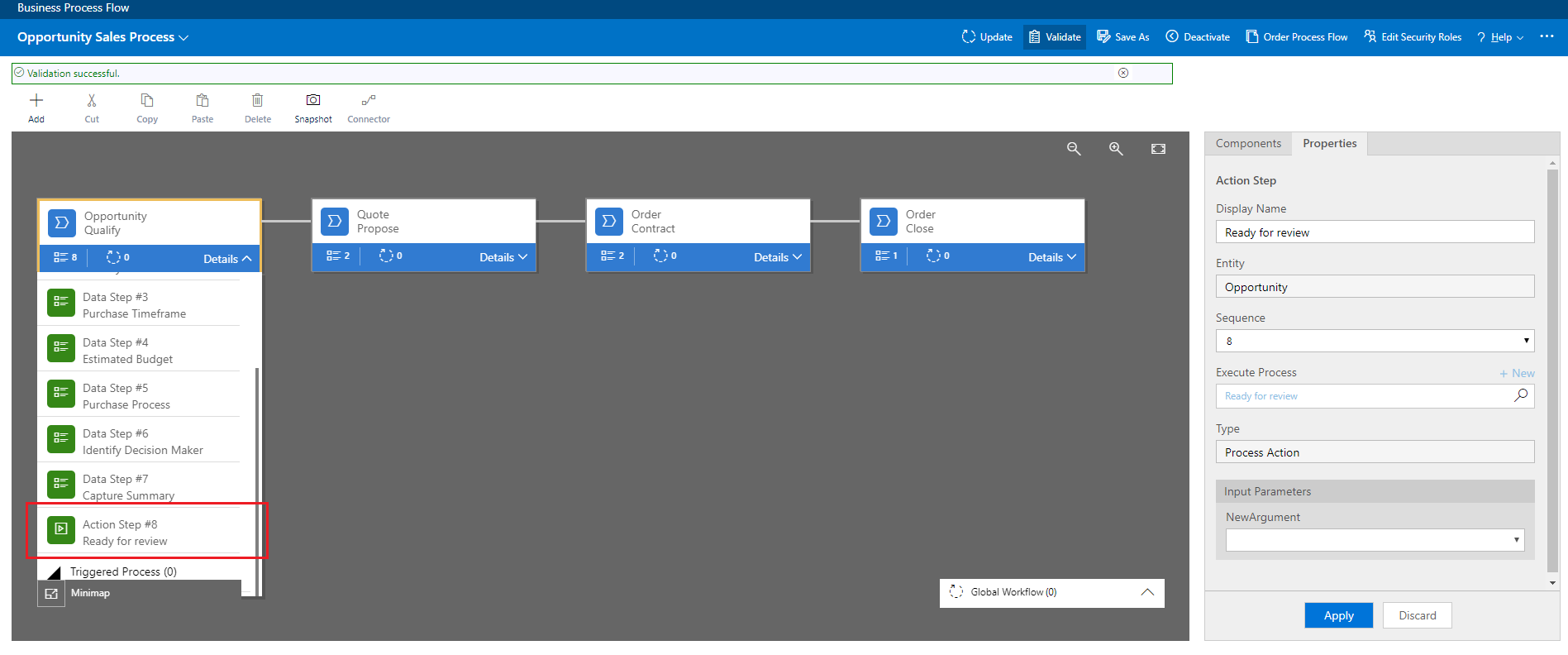
ขณะนี้ สมาชิกของ salesforce ของ Contoso สามารถเริ่มการดำเนินการจากขั้นตอนกระบวนการธุรกิจ การรับรองโอกาสทางการขาย ตามความต้องการ โดยการเลือก ดำเนินการ ได้

สำคัญ
- เพื่อให้สามารถทำการดำเนินการหรือเวิร์กโฟลว์โฟลว์ตามความต้องการได้ ขั้นตอนโฟลว์กระบวนการธุรกิจ ต้องมีขั้นตอนการดำเนินการ ถ้าขั้นตอนการดำเนินการเรียกใช้เวิร์กโฟลว์ เวิร์กโฟลว์ต้องถูกกำหนดค่าให้เรียกใช้ตามความต้องการ
- เอนทิตีที่เกี่ยวข้องกับการดำเนินการหรือเวิร์กโฟลว์ต้องเหมือนกับเอนทิตีที่เกี่ยวข้องกับโฟลว์กระบวนการธุรกิจ
ข้อจำกัดของการใช้ขั้นตอนการดำเนินการในโฟลว์กระบวนการธุรกิจ
- การดำเนินการไม่พร้อมใช้งานเป็นขั้นตอนการดำเนินการ ถ้าพารามิเตอร์อินพุทหรือเอาท์พุทมีชนิด Entity EntityCollection หรือ OptionSet (รายการให้เลือก) การดำเนินการที่มีพารามิเตอร์เอาท์พุท EntityReference มากกว่าหนึ่งรายการ หรือพารามิเตอร์อินพุท EntityReference จำนวนใดๆ ไม่พร้อมใช้งานในรูปของขั้นตอนการดำเนินการ การดำเนินการที่ไม่เกี่ยวข้องกับเอนทิตีหลัก (การดำเนินการส่วนกลาง) ไม่พร้อมใช้งานเป็นขั้นตอนการดำเนินการ
ดูเพิ่มเติม
ภาพรวมโฟลว์กระบวนการธุรกิจ
ปรับปรุงโฟลว์กระบวนการธุรกิจด้วยการโยงหัวข้อ
สร้างโฟลว์งานอุปกรณ์เคลื่อนที่
เพิ่มกระบวนการธุรกิจที่พร้อมใช้งาน
สร้างกฎธุรกิจและคำแนะนำ เพื่อใช้ตรรกะในฟอร์ม
สร้างตรรกะทางธุรกิจที่กำหนดเองผ่านกระบวนการ
กระบวนการเวิร์กโฟลว์